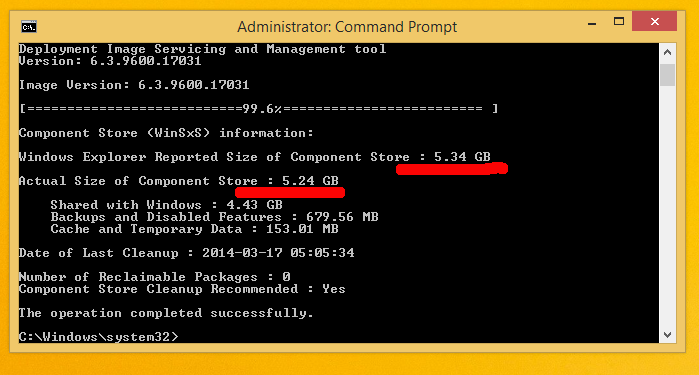Folder WinSxS, yang terletak di dalam folder C: Windows, mewakili Penyimpanan Komponen dalam versi Windows modern seperti Vista, Windows 7 dan Windows 8. Dalam folder itu, Windows menyimpan file sistemnya yang kemudian dihubungkan dengan keras ke C: Windows system32. Sulit untuk mengatakan berapa banyak ruang disk yang sebenarnya digunakan oleh folder WinSxS, karena folder tersebut berisi banyak hardlink, jadi File Explorer hanya menampilkan ukuran folder yang salah. Mari kita lihat bagaimana kita dapat melihat ukuran folder WinSxS yang benar.
Iklan
Pertama-tama, Anda harus tahu bahwa file di WinSxS diperlukan agar Windows berfungsi dengan baik dan Anda tidak boleh menghapusnya menggunakan alat pihak ketiga. Hanya gunakan metode resmi yang didukung seperti Disk Cleanup untuk membersihkan Penyimpanan Komponen atau gunakan DISM untuk menghapus aplikasi yang tidak Anda perlukan . Penyimpanan Komponen diubah ketika pembaruan diinstal, atau ketika fitur Windows seperti .NET Framework 3.5 atau IE diaktifkan atau dinonaktifkan. Windows Component Store bisa menjadi sangat besar setelah diservis dan dapat memakan banyak ruang disk.cara membuat gif foto profil di facebook
Di Windows 8.1, dimungkinkan untuk mendapatkan ukuran sebenarnya dari folder WinSxS menggunakan perintah DISM bawaan. Ini dia:
- Buka prompt perintah yang ditinggikan. Lihat semua cara untuk membuka command prompt yang ditinggikan di Windows 8 .
- Ketik perintah berikut:
Dism.exe / Online / Cleanup-Image / AnalyzeComponentStore
- Tunggu beberapa menit hingga DISM menyelesaikan analisis folder WinSxS. Anda akan mendapatkan sesuatu seperti ini:
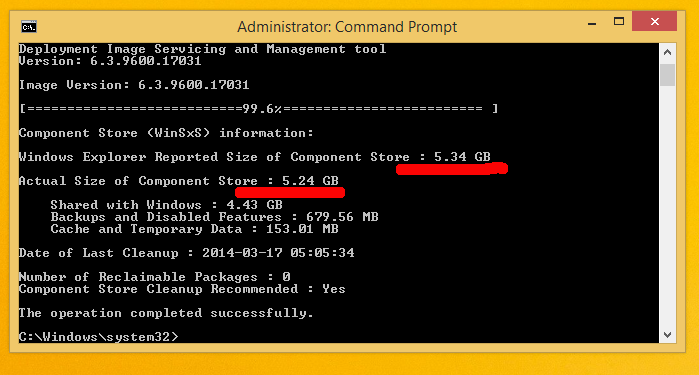
Dari gambar di atas, Anda dapat melihat bahwa DISM menunjukkan ukuran folder yang ditampilkan di Explorer beserta ukuran folder sebenarnya. Anda bisa mendapatkan kembali beberapa ruang disk kosong dan membersihkan folder WinSxS dengan mengikuti petunjuk di artikel ini: Cara mendapatkan kembali ruang disk kosong setelah menginstal Pembaruan Musim Semi Windows 8.1 1 (Paket Fitur) .
cara mengembalikan halaman di google